
Meta広告では、
FacebookのニュースフィードやInstagramのストーリーズ、messengerなど
様々な配信面を一括で管理できます。
配置アセットカスタマイズを使用すると配信面に合わせて
クリエイティブを変えたり、テキストを変えたり、
より配置に合わせた形で広告の編集ができるようになります。
配置ごとに異なるクリエイティブを配信するためには
広告セット分割する方法もありますが、
広告セットをできるだけ統合して効率的にデータを集約させることが重要な
Meta広告ではコンバージョン最適化を活かせなくなるリスクがあるため、
広告セットを分割してしまうと効果が落ちてしまう可能性があります。
本記事では、
そんな時に有効な配置アセットカスタマイズについてご紹介します!
1. 配置アセットカスタマイズとは?
Facebook、Instagram、Audience Network、Messengerの各配置に合わせて、
同じ広告セット・広告でも配置ごとに異なるアセット
(広告の画像や動画、テキストなど)で入稿できます。
配置ごとのアセットカスタマイズでは、
以下の項目を配置ごとに編集することが可能です。
| No. | 可能項目(配置毎) | 内容 |
| 1 | 異なる画像素材を使用 | Facebookでは商品の画像、 Instagramではブランドの画像を掲載、 というようにFacebookとInstagramで 表示する画像を変更できる。 |
| 2 | 異なる画像サイズを使用 | 配置ごとに最適な画像アスペクト比が異なる。 例えば、ストリーズでは縦型のアスペクト比を使用し、 スマホスクリーン全体に表示して 利用者の注意を最大限に引き付けることが効果的。 |
| 3 | 異なるテキスト、見出し、リンクを使用 | Instagramストーリーズではコピーを短く、 フィードではコピーを長くすることが可能。 |
| 4 | 編集した動画を使用 | Facebookストーリーズの動画要件に合う 短めの動画(1~15秒)をアップロードし、 Facebookのツールを利用して動画を編集 (サムネイル等をカスタマイズ)することも可能。 |
2. 配置アセットカスタマイズの設定手順
配置アセットカスタマイズは下記の手順で設定できます。
■ 配置アセットカスタマイズの設定手順
① 広告の作成または編集画面→編集したい配置のプルダウンをクリック
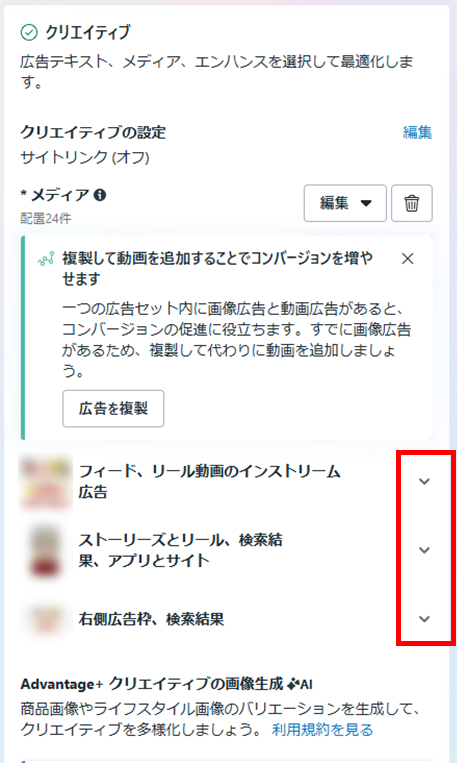
② 変更したい配置の鉛筆マークをクリック→編集
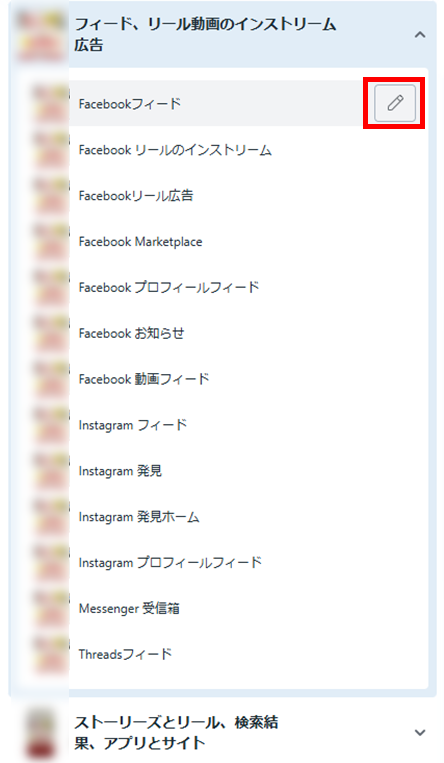
③ 画像・動画やテキストの内容を変更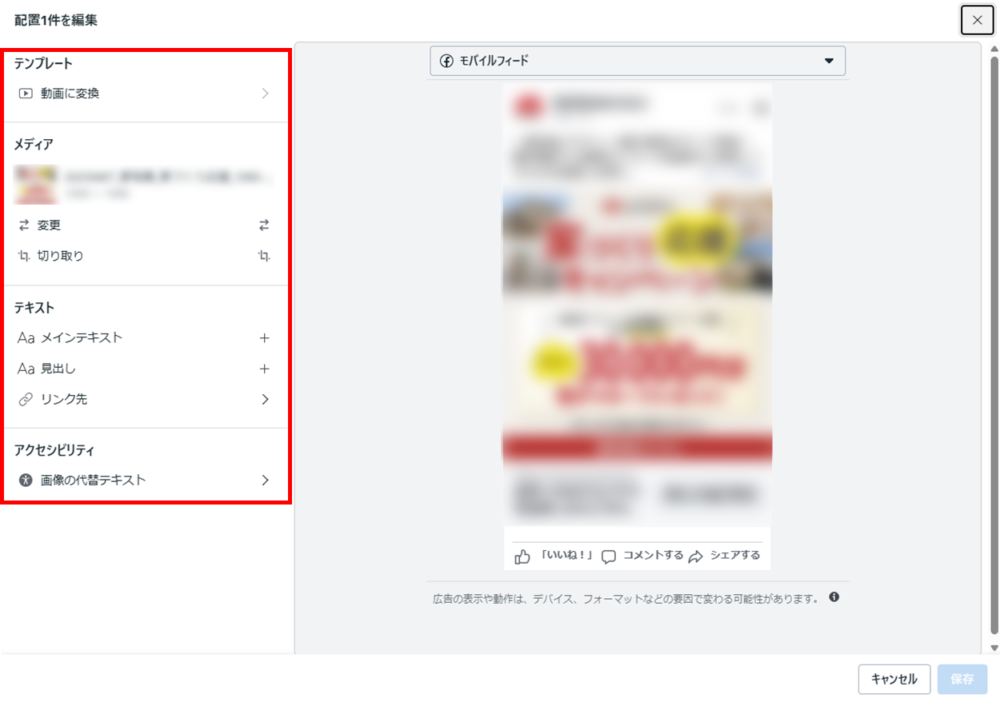
④ 画像を変更する場合は「変更」をクリック→任意の画像を選択。
※過去に使用した素材の中から、選択中の配置用に別の画像/動画を選択できます。
新しいコンテンツの使用も可能です。

⑤ 編集する配置を保存→赤枠マークが広告編集画面に表示される
※さらに配置ごとのカスタマイズを追加する場合は①から繰り返し登録していきます。
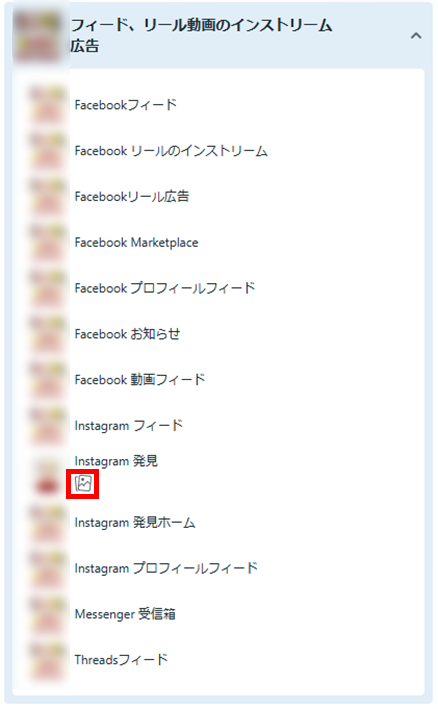
3. 配置アセットカスタマイズの活用方法
配置アセットカスタマイズの活用方法をご説明します。
3-1. 画像・動画
配置によって訴求を変更したい場合や同じクリエイティブ素材であっても、
各配置で推奨されている縦横比に合わせた画像の切り取りもできます。
例えば同じInstagramでも、
フィードであれば1:1の正方形、ストーリーズであれば9:16の縦長といったように、
推奨されている縦横比は配置ごとに異なります。
まずは以下のMetaヘルプページから、
配置ごとに推奨されている縦横比をご確認ください。
※参考:Meta広告マネージャの各配置でサポートされるアスペクト比|Metaヘルプセンター
3-2. テキスト
変更した画像・動画に合わせてテキストを変更したい場合や、
同じ訴求でもFacebookとInstagramで
絵文字の有無やテキストのニュアンスを変更したい場合に使用します。
また、
Facebookのニュースフィードでは掲載される見出しや
説明がInstagramでは掲載されないといった仕様の違いもカバーできます。
3-3. リンク先URL
配置ごとに変更した訴求やテイストに合わせてランディングページを設定できます。
また、
Google アナリティクスなどのアクセス解析ツール用のパラメータを
配置ごとに指定したい場合も活用できるでしょう。
4. まとめ
配置のアセットカスタマイズ機能を使って配置ごとに異なる素材を使えることで、
より適切な広告を配信できるようになります。
テキストが変更できるようになったりサムネイルを選べるようになったり、
これまでより広告の自由度が上がったため、
広告の配置に合わせてカスタマイズした配信が可能です。
配置のアセットカスタマイズの機能を上手に使えば、
より広範囲のユーザーに適切なアプローチができるようになるのではないでしょうか。



























 無料E-Bookダウンロード
無料E-Bookダウンロード 無料マーケティング診断
無料マーケティング診断 お問い合わせ
お問い合わせ